Продовжую тему де і як можна створити банер. На сторінках свого сайту я вже описувала як створити банер онлайн. як створити анімаційний банер. як створити GIF банер онлайн. Ще один сервіс буде не зайвим.
Де і як створити банер
Ви зможете вибрати який саме сервіс підходить найкраще саме вам, щоб створити банер онлайн.
Генератор банерів
За функціональністю цей генератор банерів онлайн нагадує сервіс bannerfans. Цей сервіс у мене описаний в ЦІЙ статті. Але сервіс bannerfans англомовний, для російської мови тут можна використовувати лише шрифт Arial. І ще, для того, щоб створити банер на цьому сервісі потрібна реєстрація. Але в той же час реєстрація тут може бути плюсом, так як створені банери на сервісі bannerfans можна зберігати роками. Плюсом сервісу bannerfans є так само можливість вибрати інший банера. Є й інші відмінності.
сервіс artbanner
Представляю вам сервіс artbanner, де ви можете використовувати генератор банерів або створити GIF банер онлайн. Не вимагає реєстрації і для російської мови є безліч шрифтів, але в той же час немає можливості вибрати інший банера, можна тільки вибрати зі списку запропонованих розмірів. А тепер все по порядку. Коли ми потрапляємо на сервіс artbanner, то бачимо ось такий інтерфейс:
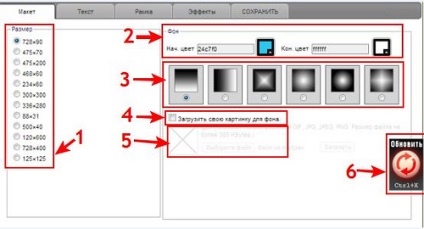
1. Поставити розмір банера
2. Вибрати фон банера.
3. Градієнт.
4. Завантажити зображення для фону. Тут поставте галочку, якщо хочете, щоб фоном банера було зображення. Воно у вас вже має бути підготовлено і відповідати розмірам банера. Якщо зображення буде менше банера, то воно розтягнеться по всьому об'єму банера. А якщо зображення буде більше, то поміститься лише частина зображення.
5. Завантажити зображення.
6. Оновити. На цю кнопку потрібно натискати кожен раз, коли ви хочете подивитися результат.
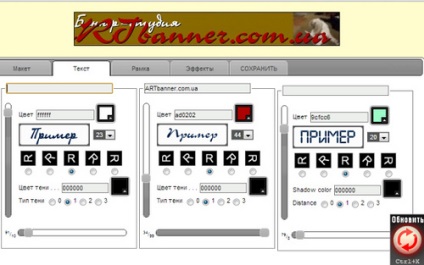
Тут можна задати шрифт, колір тексту, нахил букв, розмір тексту, колір тіні. За допомогою бічної лінійки прокрутки регулюється висота розташування тексту, а за допомогою нижньої лінійки прокрутки регулюється розташування тексту по горизонталі. Щоб подивитися зміни не забувайте натискати кнопочку "Відновити".
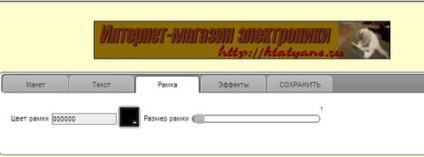
Тут можна задати колір рамки і розмір рамки в пікселях. Можливо є сенс поставити нульовий розмір рамки, так-як рамка робить банер важчим. У всякому разі не варто робити рамку товстої.
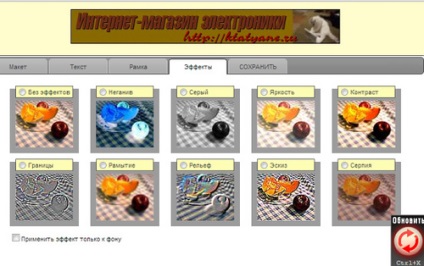
Тут все гранично просто. Можна вибрати потрібний ефект і застосувати його або до всього банеру, або тільки до тла. А можна взагалі не використовувати ніякі ефекти.
І остання вкладка "Зберегти".
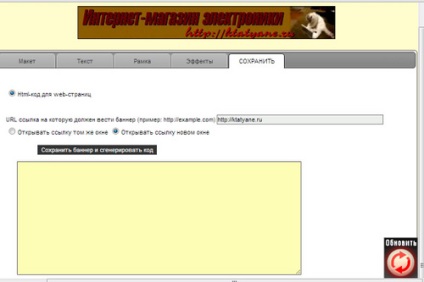
У мене вийшов ось такий ось банер:
На сайті artbanner так само є можливість створити GIF банер онлайн. Цей сервіс я описувати не буду, так як схожий сервіс у мене вже описаний в ІНШИЙ СТАТТІ. Ці два сервіси схожі як близнюки-брати, так як використовується один і той же скрипт генератора банерів. Єдина відмінність, що в попередньому сервісі, щоб отримати код банера потрібно застосувати знання HTML, а на сервісі artbanner можна згенерувати код банера. Для цього переходимо за посиланням "HTML код GIF банера" і потрапляємо на таку сторінку:
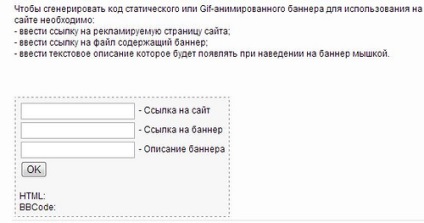
Тут потрібно тільки ввести посилання на сайт, посилання на банер, назву банера і натиснути на кнопку ОК. Внизу з'явиться код банера.